华为nova4截屏保留原样
华为,国内知名手机品牌,深受广大用户喜爱。在使用华为手机的过程中,截屏功能尤为实用,而华为手机拥有高达九种截屏方式。本期内容将对华为手机的各种截屏方法进行详细介绍,包括基础截屏、局部截屏、指关节截屏、隔空截屏、语音截屏以及长截屏等。

基础截屏
基础截屏功能是手机的标配,操作方法简单快捷。
- 实体按键截屏
配置实体按键的手机可以通过同时按住音量“-”键和电源键来截屏,按压时间约为1秒。注意,必须同时按下才能成功截屏。

- 顶部菜单栏截屏
顶部菜单栏截屏是华为手机的普遍功能。只需下拉菜单,再向下拉动一次即可看到一个“剪刀”状图标,点击即可截取当前屏幕。
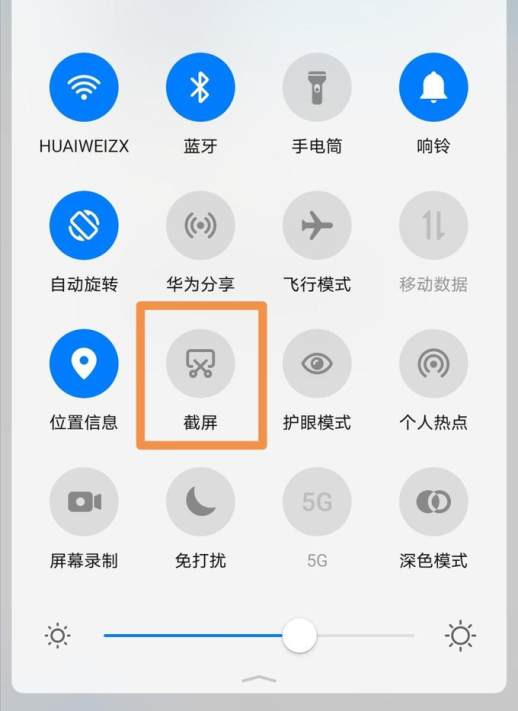
三指下滑截屏

三指下滑截屏是部分华为手机专属功能,主要在畅享、Nova和麦芒系列中,需要在设置中开启。开启路径:设置——辅助功能——快捷启动及手势——三指下滑截屏。
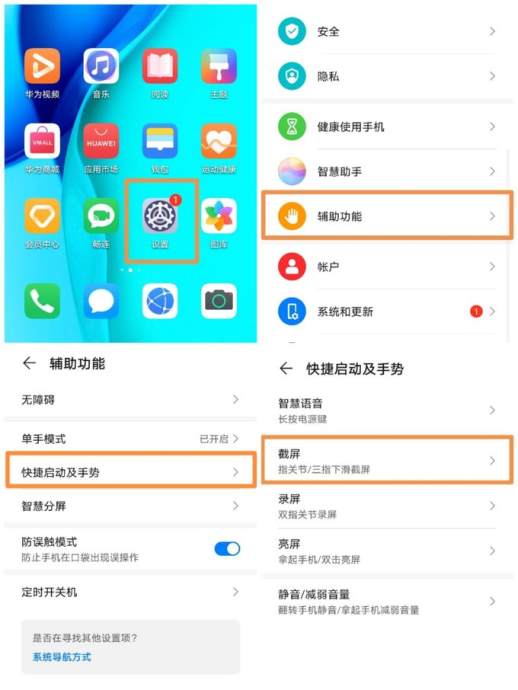
开启后,只需在屏幕上同时使用三个手指从上向下滑动即可截取当前屏幕内容。

进阶截屏
指关节截屏包含三种方式:双敲截屏、封闭图案截屏、画S长截屏。指关节截屏同样需要在设置中开启。开启路径:设置——辅助功能——快捷启动及手势——截屏——指关节截屏。
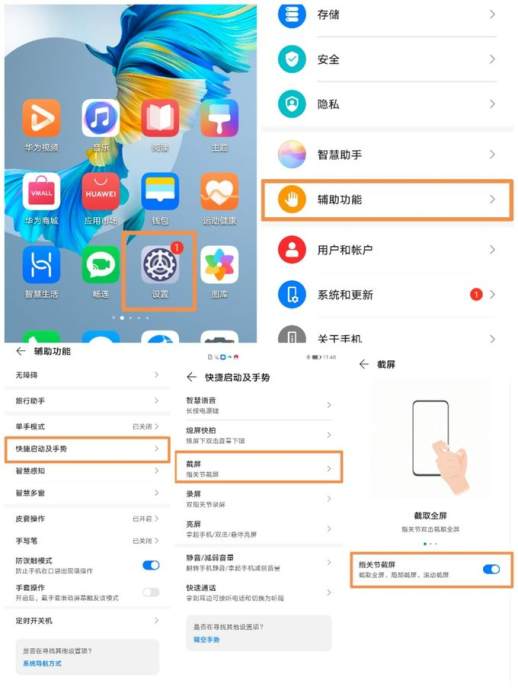
双敲截屏
开启后,只需用手指单指关节双击屏幕即可截取当前屏幕。操作要点:敲击力量适中,太轻不起作用,太重对手机不利。多尝试几次就能掌握技巧。
封闭图案截屏
指关节截屏还支持封闭图形截屏。用单指关节在屏幕上任意勾勒一个闭合图形即可截取特定区域,还可以点击右上角或右下角的矩形、圆形和心形图案进行截屏。
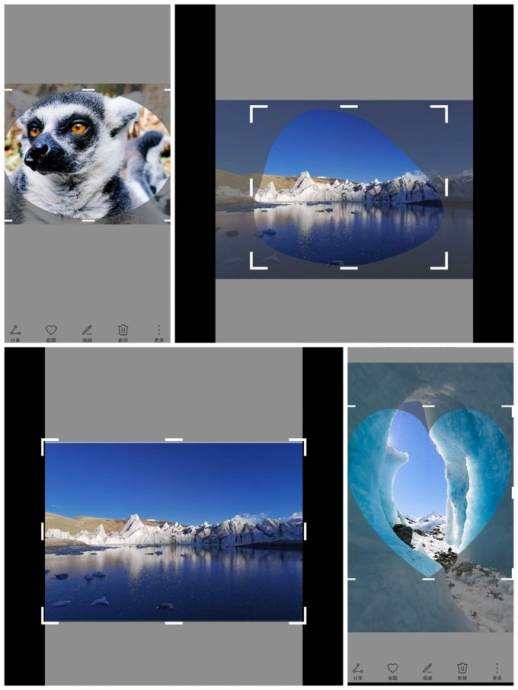
这种方法可以截取特定区域,突出主体,隐藏不必要的部分。
画S长截屏
在屏幕上用指关节画一个“S”形,可以对支持滚动的页面进行长截屏。上下滑动截取不同片段。
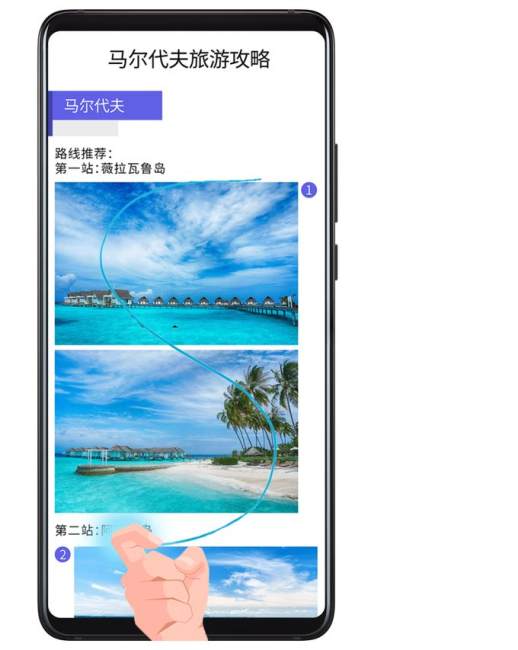
注:“S”为英文“Scroll”的缩写,意为滚动,因此在屏幕上画“S”即为滚动截屏的意思。
语音截屏
你可能不知道,华为手机还支持语音截屏。此功能需要在设置中开启。开启路径:设置——智慧助手——智慧语音——语音唤醒,开启。
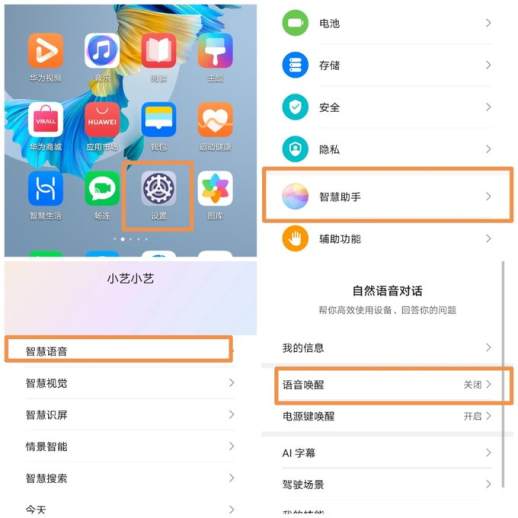
开启语音唤醒后,只需对着手机喊出:“小艺小艺,截屏”,即可截取当前屏幕。
隔空截屏
隔空截屏是华为MATE30PRO、MATE40系列和P40系列独有功能。同样需要开启。开启路径:设置——辅助功能——快捷启动及手势——隔空手势——开启隔空截屏开关。
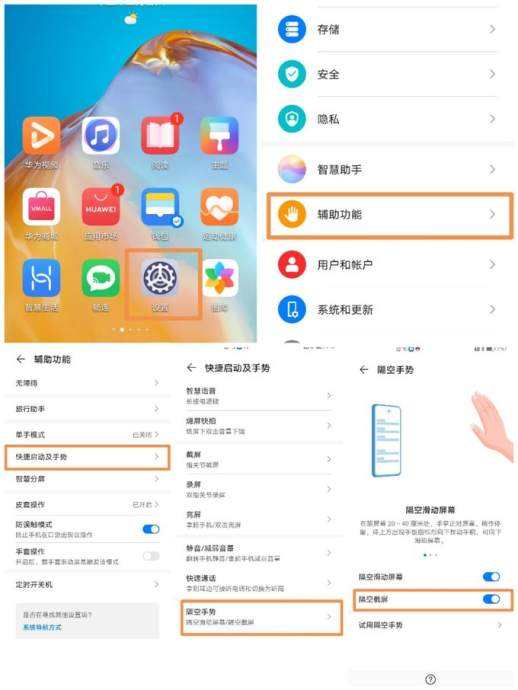
开启后,在手机顶部20-40厘米处伸出手掌对着屏幕,等待屏幕上方出现手势图标,握拳即可截取当前屏幕。

长截屏
除了通过指关节画“S”截屏外,长截屏还有另一种方法。只需在基础截屏后立即向下滑动屏幕,即可进行滚动截屏(向上滑动为分享)。
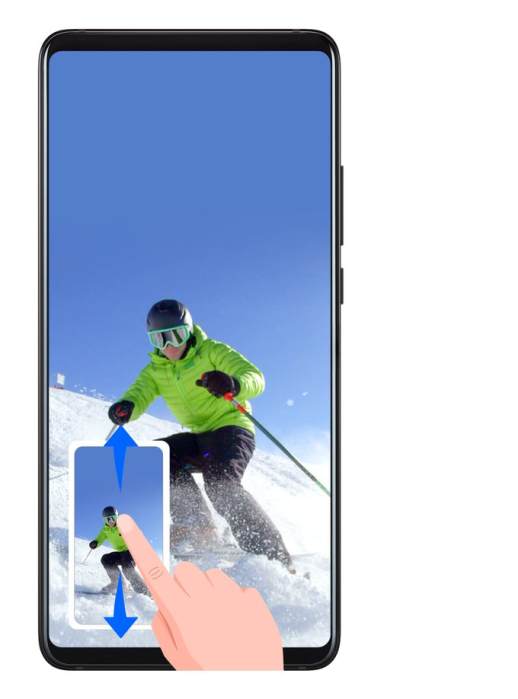
现在,你已经掌握了华为手机的这九种滚动截屏方法。快去体验一下吧。
